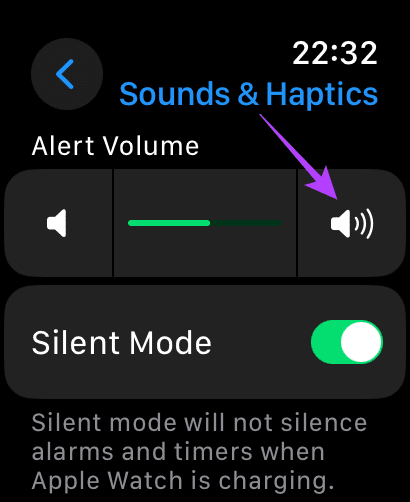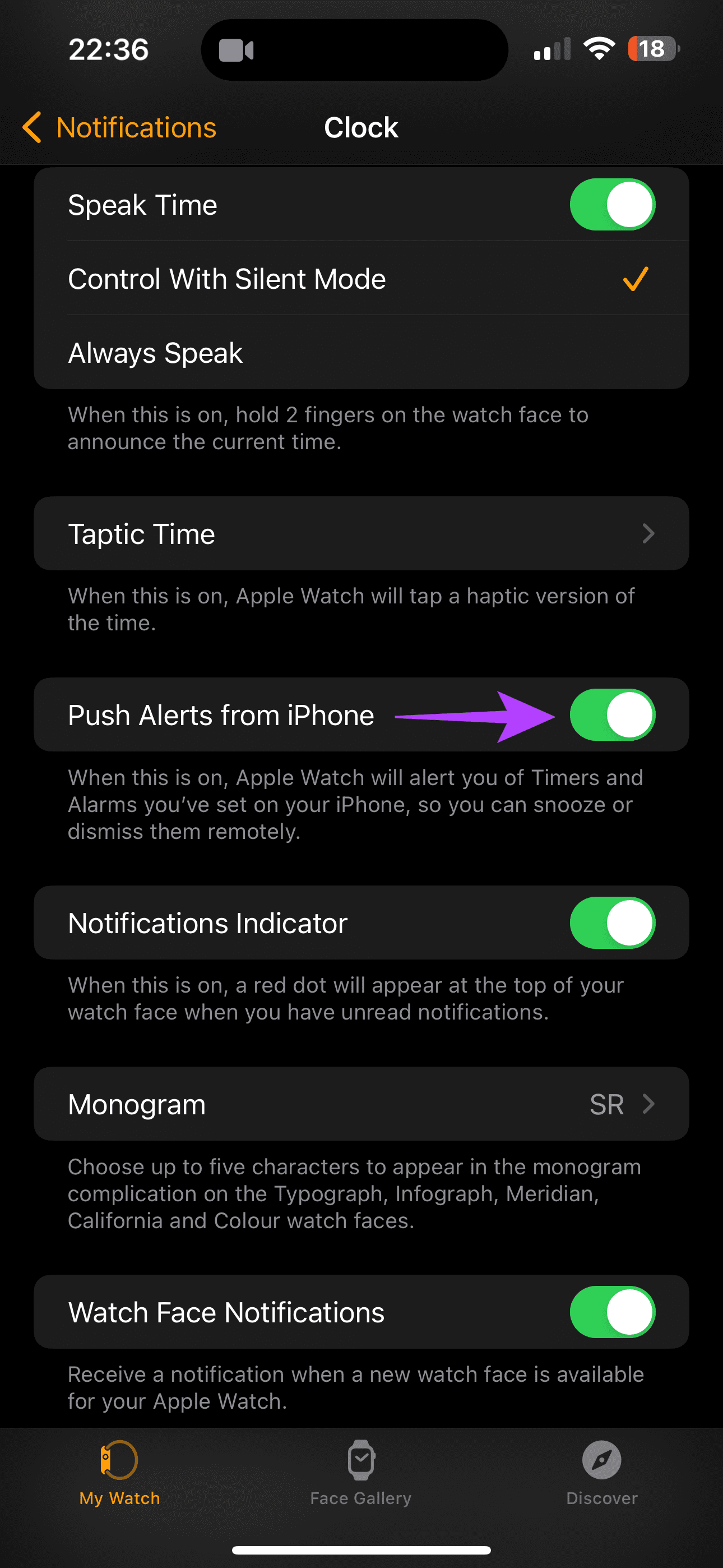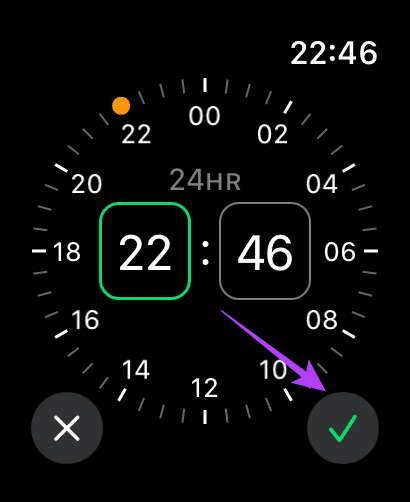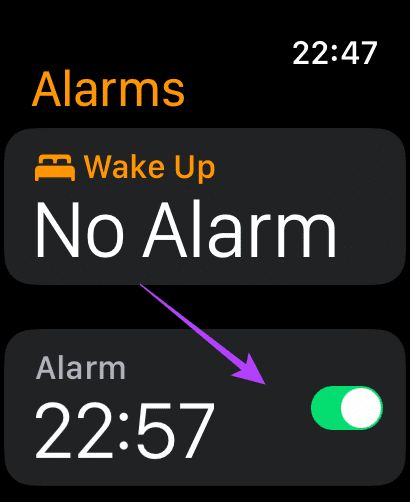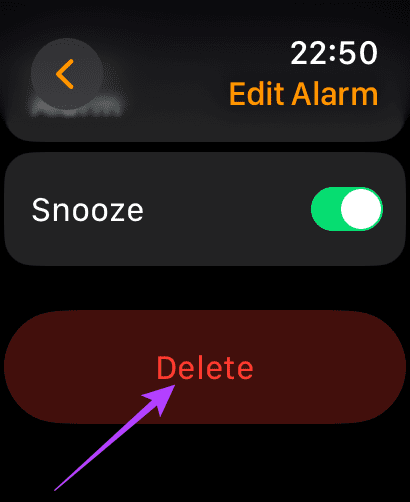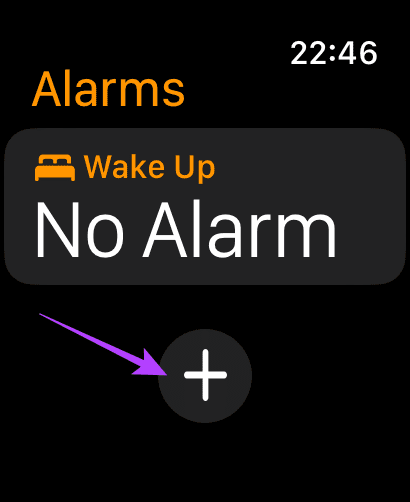De conventionele manier om alarmen in te stellen is met behulp van een klok of uw smartphone. Hoewel het effectief is, is het grootste nadeel het harde geluid. Als je alleen slaapt, is dat geen probleem. Maar als u uw partner of huisgenoot niet vroeg in de ochtend wakker wilt maken, kunt u beter een alarm op uw Apple Watch zetten . Het maakt je wakker met behulp van haptiek. Idealiter zou het feilloos moeten werken. Maar wat als het alarm ondanks de instelling niet afgaat op uw Apple Watch?

Stel je voor dat je een belangrijke vergadering hebt, dus je zet een wekker om op tijd wakker te worden en je klaar te maken – om vervolgens te beseffen dat het alarm van je Apple Watch niet afging. Het wordt alleen maar erger als u een vlucht moet nemen of andere tijdgevoelige gebeurtenissen. Door de stappen in dit artikel te volgen, kunt u ervoor zorgen dat u nooit te maken krijgt met het probleem dat Apple Watch-alarmen niet werken.
1. Start Apple Watch opnieuw
Een van de eenvoudigste manieren om een probleem met een elektronisch gadget op te lossen, is door het opnieuw op te starten. En dat is wat u zou moeten proberen als de alarmen niet afgaan op uw Apple Watch. Soms ondervindt uw horloge mogelijk een softwareprobleem waardoor het alarm kan worden geactiveerd, maar er is mogelijk geen geluid.
Houd de zijknop op uw Apple Watch ingedrukt. Druk in het pop-upmenu op de aan/uit-knop in de rechterbovenhoek. Schuif vervolgens het pictogram Uitschakelen naar rechts om uw Apple Watch uit te schakelen. Wacht een paar seconden en druk nogmaals op de zijknop om hem weer in te schakelen. Dit zou eventuele softwareproblemen moeten resetten, waardoor wordt voorkomen dat het alarm afgaat.


2. Controleer het luidsprekervolume
Dit is misschien een beginnersfout, maar misschien ben je vergeten het volume van je Apple Watch hoger te zetten, wat tot stille alarmen leidt . Hoewel de Apple Watch je over het algemeen wakker maakt met de haptische engine, kun je vertrouwen op het geluid, dat afwezig zou zijn als je Apple Watch is uitgeschakeld. Hier ziet u hoe u dit kunt wijzigen.
Stap 1: Druk op de kroon op de Apple Watch om de app-bibliotheek te openen. Ga naar de app Instellingen en selecteer 'Geluiden en haptiek'.


Stap 2: Tik op de luidsprekerknop aan de rechterkant van de volumeschuifregelaar om het luidsprekervolume te verhogen.
Stap 3: Zorg er ook voor dat de schakelaar voor Stille modus is uitgeschakeld als u alarmen luid wilt horen.
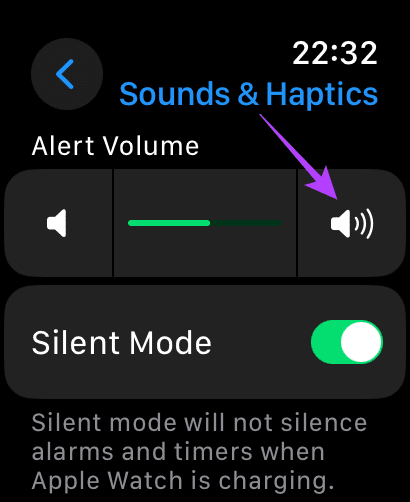

3. Schakel pushmeldingen vanaf de iPhone in
De Apple Watch heeft een leuke kleine functie om de meldingen van je iPhone rechtstreeks op je Apple Watch te spiegelen. Dit omvat alarmen. Maar om de functie feilloos te laten werken, moet u de schakelaar ‘Push-waarschuwingen van iPhone’ inschakelen in de Watch-app. Laten we u laten zien hoe het moet.
Stap 1: Open de Watch-app op uw iPhone. Navigeer naar het tabblad Meldingen, scrol omlaag en selecteer Klok.


Stap 2: Schakel de schakelaar naast 'Push-meldingen van iPhone' in.
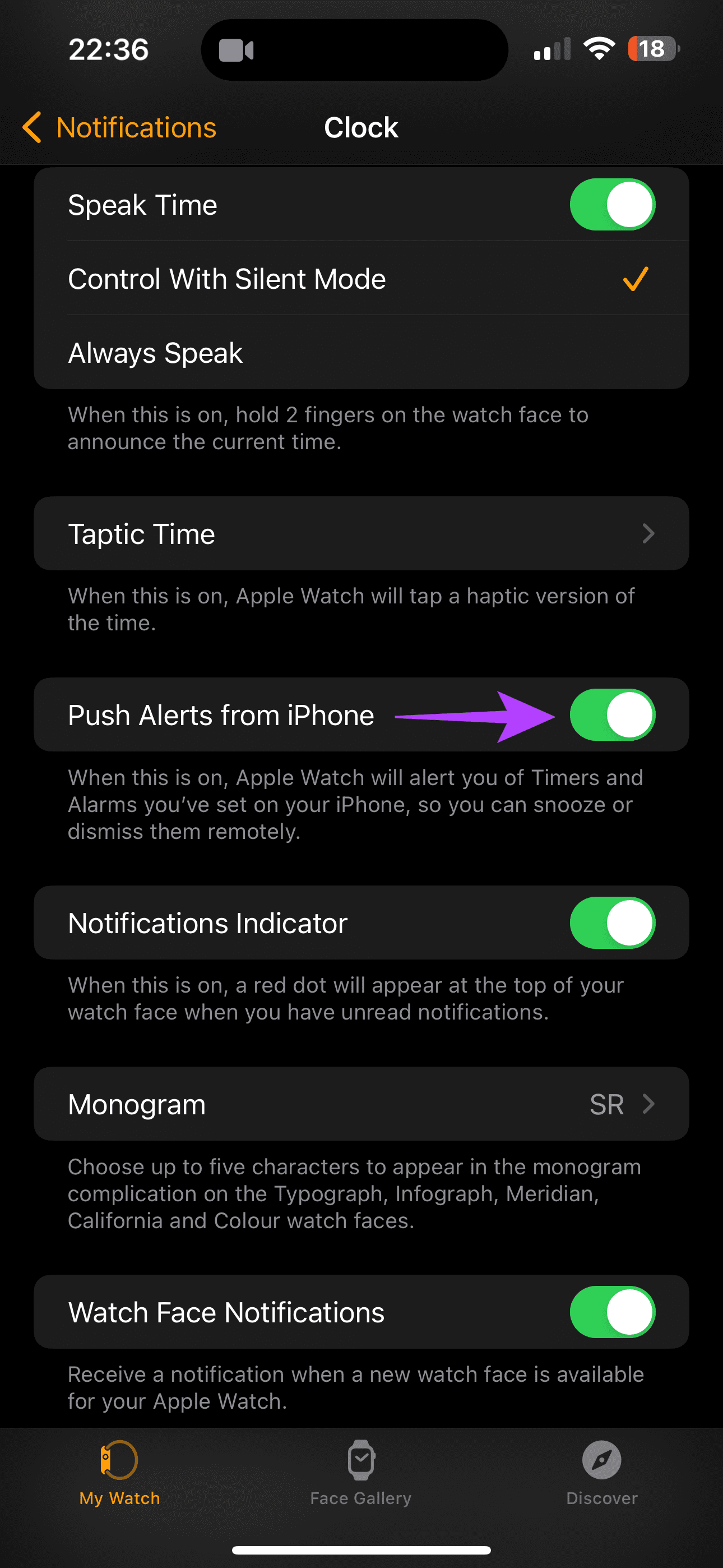
4. Controleer de Bluetooth-connectiviteit tussen iPhone en Watch
Bluetooth is het belangrijkste verbindingsmiddel voor gebruikers met een niet-mobiele Apple Watch. Met andere woorden: uw Apple Watch en iPhone blijven verbonden via Bluetooth. Als u een niet-mobiele Apple Watch heeft, moet u er dus voor zorgen dat uw iPhone en Apple Watch zich binnen het Bluetooth-bereik bevinden. Plaats voor het gemak de twee apparaten dicht bij elkaar.
5. Schakel focusmodi uit
Het gebruik van focusmodi op uw iPhone is een geweldige manier om ervoor te zorgen dat u onbelangrijke meldingen en waarschuwingen op afstand houdt. Maar een gevolg van de focusmodi is dat u soms ook kunt voorkomen dat alarmen afgaan . En aangezien de focusmodi tussen Apple-apparaten worden gesynchroniseerd, betekent het inschakelen ervan op uw iPhone of Mac dat uw Apple Watch er ook automatisch naar overschakelt. Als u dus geen alarm wilt missen, schakelt u de focusmodus op uw Apple Watch uit door de onderstaande stappen te volgen.
Stap 1: Druk op de zijknop op uw Apple Watch om het Control Center te openen.
Opmerking: als u een Apple Watch met watchOS 9 of lager hebt, veegt u vanaf de onderkant van de wijzerplaat omhoog om het Controlecentrum te openen.
Stap 2: Als u bovenaan een Niet storen-pictogram ziet, betekent dit dat de focusmodus is ingeschakeld. Scroll naar beneden en tik op de Focusmodus om deze uit te schakelen.


6. Stel alarmen rechtstreeks in op Apple Watch
Soms werkt het inschakelen van de bovenstaande optie mogelijk niet zoals bedoeld. Dit is het moment waarop u mogelijk uw alarmen op uw Apple Watch mist. De beste en veiligste manier om ervoor te zorgen dat uw Apple Watch u op tijd wakker maakt, is dus door een alarm op het horloge zelf in te stellen. Als u dit doet, hoeft u er niet op te vertrouwen dat het horloge met de telefoon synchroniseert.
Stap 1: Druk op de digitale kroon op uw Apple Watch om de app-bibliotheek te openen.
Stap 2: Selecteer de Klok-app uit de lijst met apps en tik op het + pictogram om een nieuw alarm toe te voegen.


Stap 2: Stel het alarm in op de gewenste tijd en selecteer het vinkje in de rechteronderhoek. Als u klaar bent, zorgt u ervoor dat de schakelaar naast het alarm is ingeschakeld.
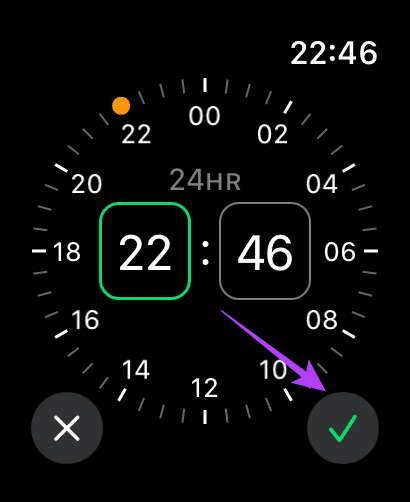
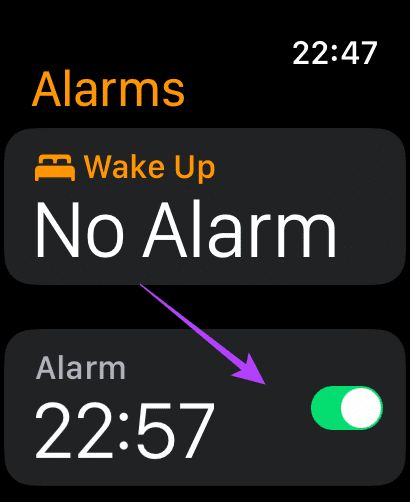
7. Verwijder het alarm en voeg het opnieuw toe
Een andere eenvoudige oplossing die wonderen doet als al het andere faalt, is het verwijderen en opnieuw toevoegen ervan. Als u de bovenstaande stappen hebt gevolgd om een alarm rechtstreeks op uw Apple Watch in te stellen, zou het idealiter elke keer moeten afgaan. Maar als het een paar dagen overgaat en plotseling niet meer overgaat, is het een goed idee om het te verwijderen en opnieuw toe te voegen. Hier is hoe.
Stap 1: Druk op de digitale kroon op uw Apple Watch om de app-bibliotheek te openen. Tik op de Klok-app en kies het alarm van je keuze.


Stap 2: Scroll naar beneden en druk op de knop Verwijderen. Tik nu op het + teken en volg de stappen in de vorige oplossing om een alarm in te stellen.
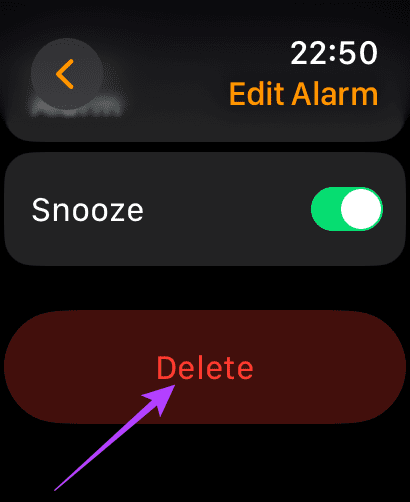
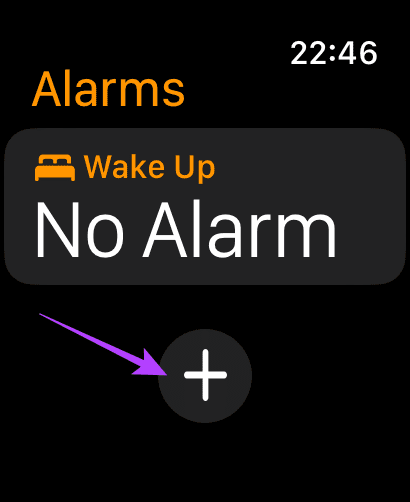
Geen snooze meer
Ben je het beu om te laat op je werk te komen of 's middags naar de sportschool te gaan omdat de wekkers op je Apple Watch niet afgaan? Maak je geen zorgen; met onze oplossingen kunt u voorkomen dat het alarm van uw Apple Watch niet soepel werkt. Wij hopen dat je niet langer wakker hoeft te worden met je snooze.